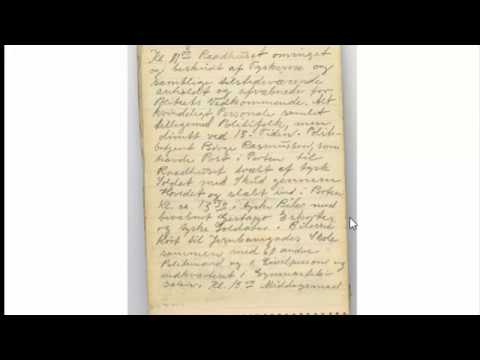Det er ikke altid nødvendigt at udpakke filerne og mapperne i arkivet fuldt ud, nogle gange er det kun nødvendigt at hente en eller en gruppe af pakkede objekter. Selvfølgelig kan du pakke hele arkivet ud og slette de unødvendige, men nogle arkiver indeholder hundredvis af filer og vejer flere gigabyte, hvilket gør en sådan beslutning upraktisk. Det er ret nemt at udtrække noget af indholdet, hvis du har et program installeret på din computer, der kan arbejde med zip-filer.

Instruktioner
Trin 1
Start den almindelige filhåndtering af dit operativsystem - i Windows er det Stifinder, og det åbnes ved at trykke på WIN + E-genvejskombinationen eller ved at dobbeltklikke på genvejen Denne computer på skrivebordet. I filhåndteringen skal du gå til den mappe, hvor du planlægger at udtrække en del af arkivet.
Trin 2
Opret en undermappe i denne mappe - det er nødvendigt, så de udpakkede filer ikke forveksles med de allerede eksisterende filer og mapper i denne mappe. For at oprette en ny mappe skal du højreklikke på den ledige plads i højre rude i Explorer, åbne afsnittet "Ny" i pop op-genvejsmenuen og vælge det øverste element ("Mappe"). Stifinder vil tilføje en anden mappe til denne mappe, og som standard vil den navngive den "Ny mappe" - udskift navnet med en mere passende.
Trin 3
Opret en undermappe i denne mappe - det er nødvendigt, så de udpakkede filer ikke forveksles med de allerede eksisterende filer og mapper i denne mappe. For at oprette en ny mappe skal du højreklikke på den ledige plads i højre rude i Explorer, åbne afsnittet "Ny" i pop op-genvejsmenuen og vælge det øverste element ("Mappe"). Stifinder vil tilføje en anden mappe til denne mappe, og som standard vil den navngive den "Ny mappe" - udskift navnet med en mere passende.
Trin 4
Åbn arkivet, der indeholder de objekter, du har brug for. Dette gøres ved at dobbeltklikke på arkivfilen. I dette tilfælde skal der naturligvis installeres et arkiveringsprogram på din computer. Stifinder starter den og overfører den valgte arkivfil, og programmet viser i vinduet en liste over mapper og filer indeholdt i dette arkiv.
Trin 5
Vælg de filer, du har brug for, fra den generelle liste. Hvis de er placeret efter hinanden, skal du vælge den første og derefter trykke på SKIFT-tasten, og mens du holder den nede, skal du vælge den næste ved at trykke på pil ned. Hvis filerne findes i forskellige dele af listen, skal du venstreklikke på den første og klikke på resten, mens du holder CTRL-tasten nede.
Trin 6
Flyt de valgte filer til den mappe, du oprettede til dem. Næsten alle arkiver, der er designet til at arbejde i Windows, understøtter træk-og-slip-operationen mellem vinduerne i åbne programmer, så du kan bare trække den valgte gruppe med musen. Du kan også bruge den tilsvarende kommando i arkiveringsmenuen - dens placering der afhænger af det anvendte program.